Outlook은 가장 많이 사용되는 것 중 하나입니다. 이메일 Gmail과 함께 전 세계의 서버. 이전에는 이 서버를 Hotmail이라고 했습니다. 인터넷이 등장한 이후로 이메일 계정의 절대적인 리더가 되었지만, Microsoft Outlook으로 이름을 변경하기로 결정했습니다. 몇 년 동안 사용하지 않은 Hotmail 계정이 있고 다시 입력할 때 비밀번호를 잊어버렸을 수 있습니다. 이 경우 복원하는 방법을 보여 드리겠습니다.
Microsoft는 암호 복구를 허용하지 않고 암호를 재설정할 수 있는 가능성을 제공합니다. 다시 말해, 우리가 사용한 비밀번호를 알려주지 않지만 필요한 수단을 제공하여 우리가 계정의 소유자임을 확신하면 대신 새 비밀번호를 만들어 재설정할 수 있습니다. 이전 것.

비밀번호 분실 시 일반적인 실수 및 조언
비밀번호가 정확하다고 확신하지만 시스템에서 해당 비밀번호가 계정 생성에 사용한 비밀번호와 일치하지 않는다고 표시되는 경우, 비밀번호를 입력할 때 일반적으로 발생하는 몇 가지 일반적인 오류를 고려하는 것이 중요합니다. 비밀번호.
- 철자가 틀린 이메일 : 비밀번호를 정확히 입력했는데 이메일 주소를 잘못 입력한 경우가 있습니다. 이것이 이메일과 일치하지 않아 비밀번호가 올바르지 않다고 시스템에서 알려주는 이유입니다.
- Caps Lock 활성화됨 : 이러한 경우의 또 다른 일반적인 실수는 Caps Lock 키가 활성화되어 있다는 것입니다. 우리가 소문자라고 생각할 때 모든 문자를 대문자로 쓰는 것이 가능합니다. 시스템에서 대문자와 소문자를 구분하므로 비밀번호를 잘못 입력하고 있습니다.
분실했거나 잊어버린 Hotmail 비밀번호 복구에 대해 걱정하기 전에 고려해야 할 몇 가지 팁을 고려해야 합니다.
- 계정이 365일 이상 비활성화되지 않았는지 확인해야 합니다. XNUMX년 이상 계정에 액세스하지 않으면 계정이 삭제되기 때문입니다.
- 계정을 비활성화할 수 있으며 30일 이내에 마음을 바꿀 수 있습니다. 해당 시간이 지나면 계정과 비밀번호가 삭제되어 도용되는 것을 방지할 수 있습니다.
- 더 빠른 비밀번호 재설정을 위해 계정에 현재 보조 이메일 주소와 휴대폰 번호를 제공해야 합니다.
- 우리는 신뢰하지 않는 PC에서 로그인해서는 안됩니다. Hotmail 비밀번호를 도용하고 Hotmail 계정에 무단으로 액세스할 수 있는 맬웨어 및 바이러스에 감염되었을 수 있습니다.
Outlook 또는 Hotmail에서 암호 재설정
Outlook 또는 Hotmail 계정에서 사용한 비밀번호를 재설정하려면 복구 전화나 이메일이 있는지 여부에 따라 두 가지 방법으로 비밀번호를 재설정할 수 있습니다. 지침에 따라 신원을 확인하고 새 이메일 비밀번호를 얻기만 하면 됩니다.
가장 먼저 할 일은 Outlook 웹에 액세스 선호하는 브라우저에서 기호 버튼에.
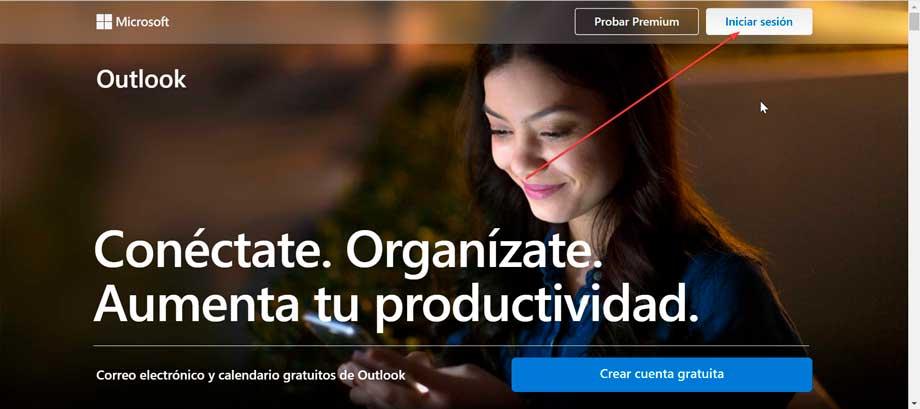
다음 페이지에서 우리는 우리의 Hotmail 이메일 다음을 클릭하십시오.
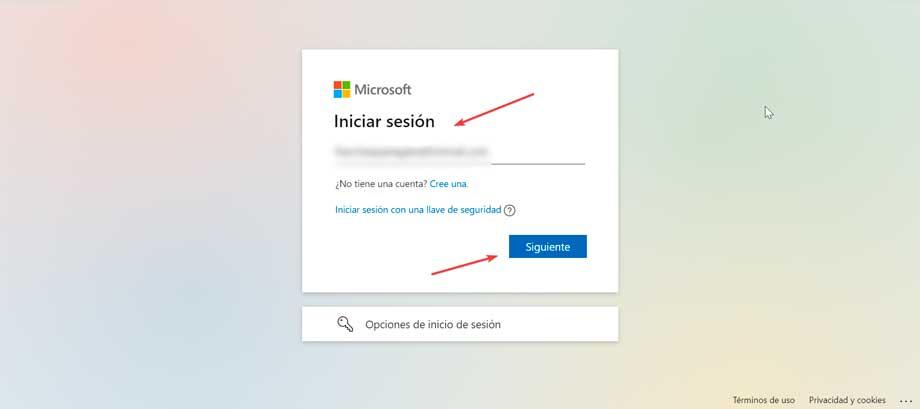
이제 비밀번호가 기억나지 않으므로 다음을 클릭해야 합니다. 비밀번호를 잊으셨나요? , 암호 상자 바로 아래에 나타납니다. 이제 Microsoft가 우리의 신원을 확인할 수 있도록 전화번호 및/또는 이메일을 등록했거나, 신원이 없거나 오래된 것일 수 있습니다.
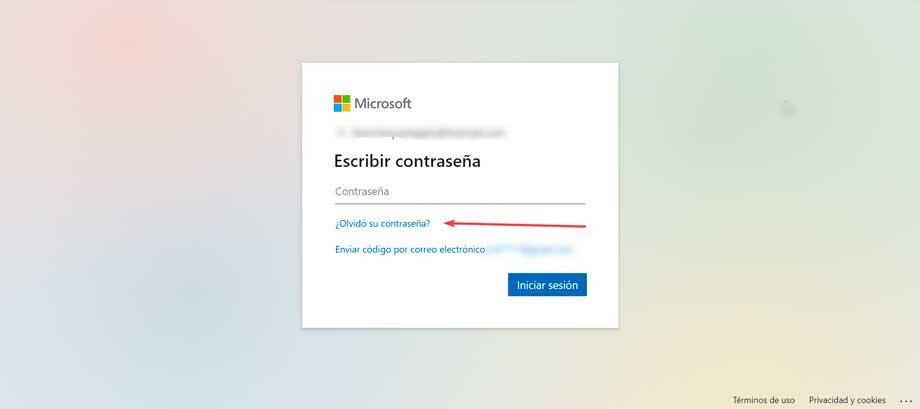
복구 전화 또는 이메일 사용
다음 페이지에서 Microsoft는 다음을 통해 신원을 확인해야 한다고 알려줍니다. 보안 코드 전송 . 를 클릭하십시오 더 많은 확인 방법을 표시합니다. 그러면 이메일이나 문자 메시지를 통해 저희에게 보낼 수 있는 옵션이 나타납니다. 원하는 복구 방법을 선택하고 다음을 클릭합니다. 이제 선택한 복구 옵션에 따라 이메일 주소의 숨겨진 부분을 완성하거나 휴대폰 번호의 마지막 XNUMX자리를 작성해야 합니다. 이 작업이 완료되면 다음을 클릭하십시오. 코드 받기 버튼을 클릭합니다.
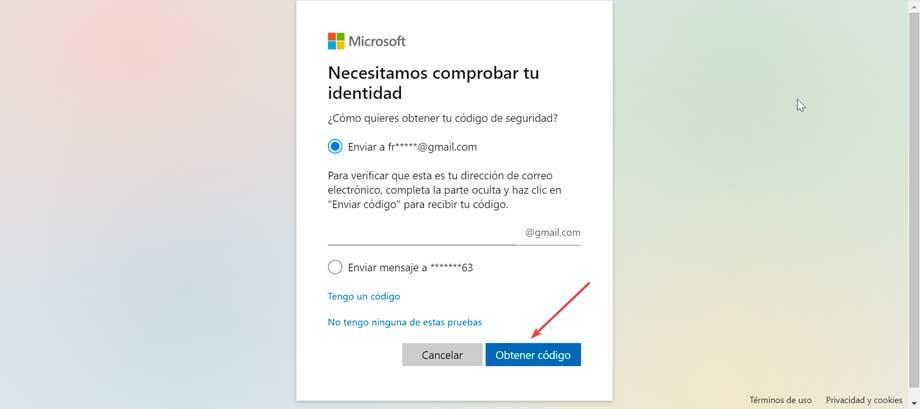
다음 화면에서 우리는 그들이 우리의 신원을 확인하기 위한 코드를 우리에게 보냈다는 알림을 받았습니다. Microsoft에서 보낸 메시지를 확인하기 위해 모바일의 이메일 계정 또는 SMS 트레이를 확인하고 7자리 코드를 쓰세요 . 마지막으로 다음을 클릭합니다. 이 작업이 완료되면 새 화면이 나타납니다. 비밀번호를 재설정 우리 계정을 위해. 이전에 사용하던 것을 사용할 수 없게 되므로 8자 이상의 새 문자를 입력하고 대소문자를 구분해야 합니다. 다음을 클릭하여 확인합니다.
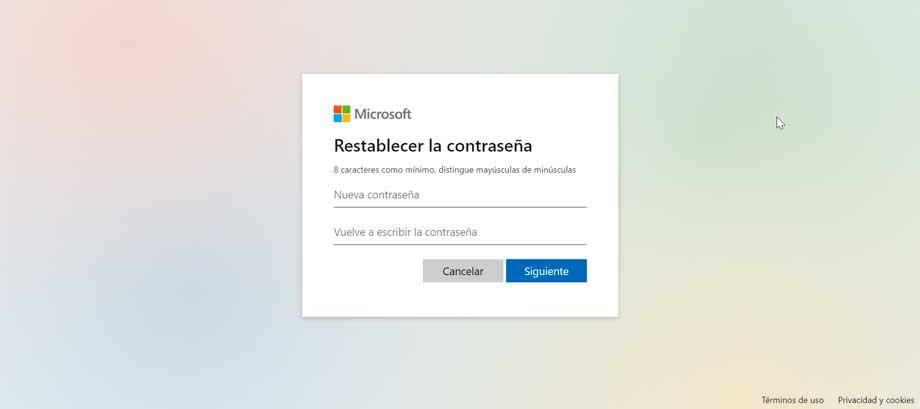
이전에 이미 사용한 비밀번호를 작성한 경우 "이전 비밀번호가 사용되었습니다."라는 빨간색 오류 메시지가 나타납니다. 계정을 보호하려면 새 비밀번호를 선택해야 합니다." 새 것을 작성하고 다음을 클릭합니다. 그리고 그게 다야. 올바른 암호를 입력한 경우 Microsoft에서 다음을 나타내는 메시지가 나타납니다. 보안 정보가 업데이트되었습니다 그리고 비밀번호가 성공적으로 변경되었습니다. 이제 로그인을 클릭하기만 하면 생성된 이메일 주소와 새 비밀번호로 계정에 액세스할 수 있습니다.
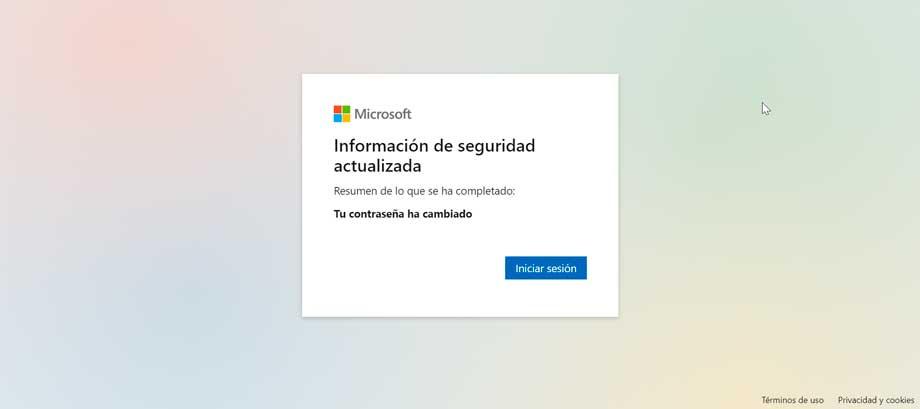
복구 전화나 이메일 없이
복구 전화나 이메일 주소가 없는 경우 다음을 클릭해야 합니다. 나는 이 검사들 중 어떤 것도 가지고 있지 않다 안내
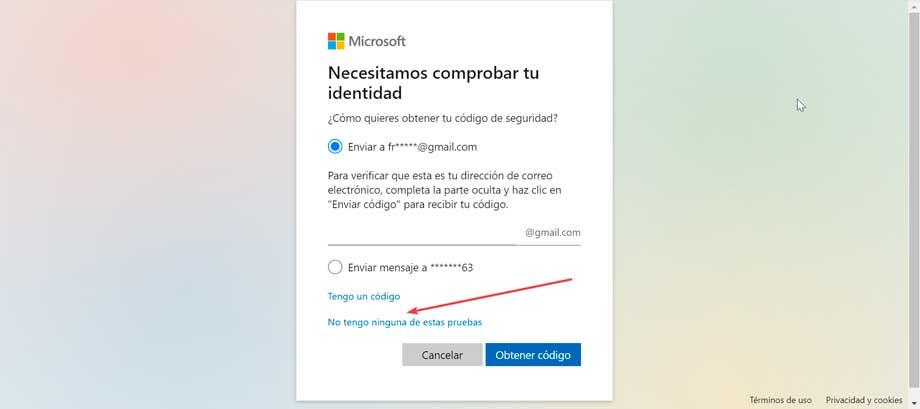
이렇게 하면 가능한 한 많은 정보를 제공해야 하는 새 페이지로 이동합니다. Microsoft는 제출한 정보를 검토하고 귀하가 다음을 수행할 수 있도록 충분한지 결정할 것입니다. 계정을 복구합니다. 우리는 반환하려는 계정의 이름을 작성하고 복구하려는 것과 다른 이메일 주소를 작성하고 화면에 표시된 문자를 작성해야 합니다. 마지막으로 다음을 클릭합니다.
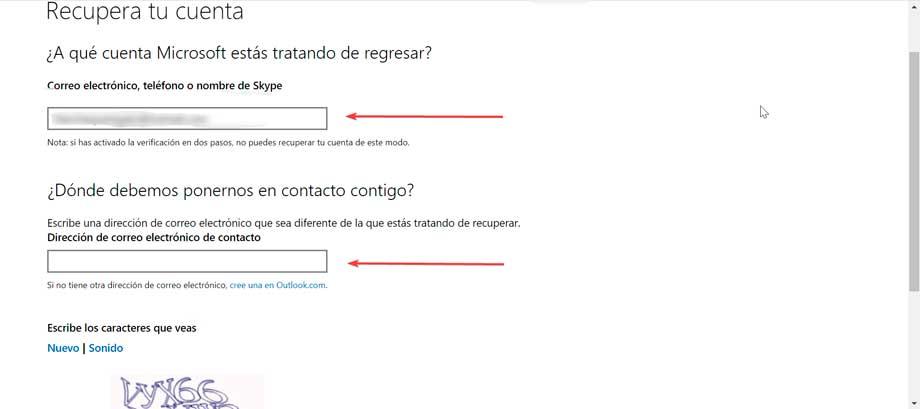
다음으로 Microsoft는 화면에 입력하고 키를 눌러야 하는 코드가 포함된 이메일을 보내드립니다. 체크 버튼을 클릭합니다.
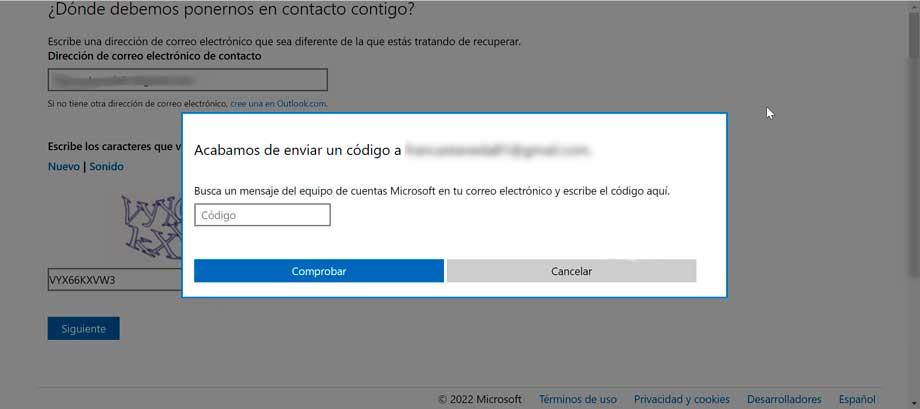
이 작업이 완료되면 새 화면이 나타납니다. 비밀번호를 재설정 우리 계정을 위해. 이전에 사용하던 것을 사용할 수 없게 되므로 8자 이상의 새 문자를 입력하고 대소문자를 구분해야 합니다. 다음을 클릭하여 확인합니다.
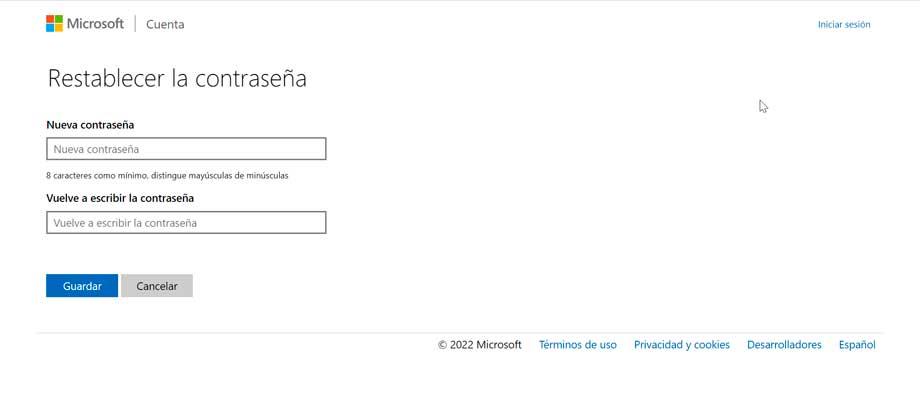
모든 것이 정상이면 계정이 복구되었으며 새 암호를 사용하여 계정에 로그인할 수 있음을 나타내는 페이지가 나타납니다. 따라서 다음을 클릭하여 로그인 화면으로 돌아갑니다.

